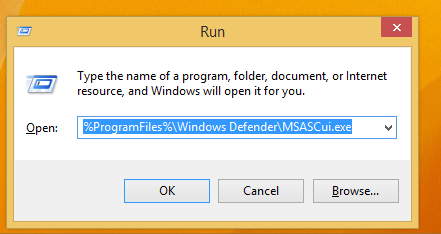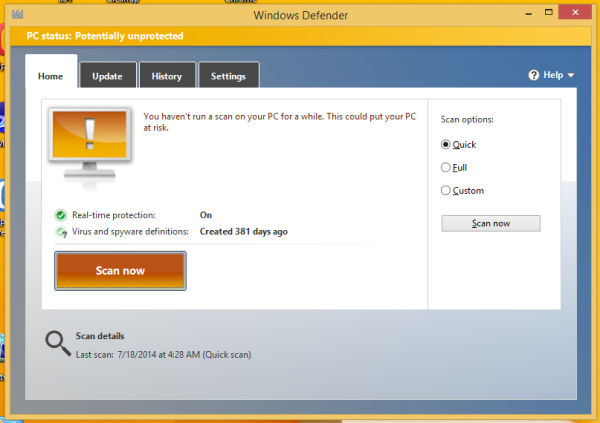Windows Defender est un logiciel de protection antivirus fourni avec Windows 8. Bien qu'il soit moins efficace que les solutions tierces, il offre un niveau de protection de base. De nombreux utilisateurs se contentent de la protection qu'il offre pour sécuriser le système d'exploitation. Cependant, Windows Defender ne dispose pas d'une icône de zone de notification (barre d'état système). Dans cet article, nous verrons comment lancer rapidement Windows Defender et l'exécuter directement en un seul clic.
Tout ce dont vous avez besoin pour l'exécuter est d'exécuter le fichier MSASCui.exe.
- presse Gagner + R touches de raccourci ensemble sur votre clavier pour ouvrir la boîte de dialogue Exécuter. Astuce: voir la liste ultime de tous les raccourcis clavier Windows avec les touches Win si vous êtes intéressé ).
- Tapez ce qui suit dans la zone Exécuter:
% ProgramFiles% Windows Defender MSASCui.exe
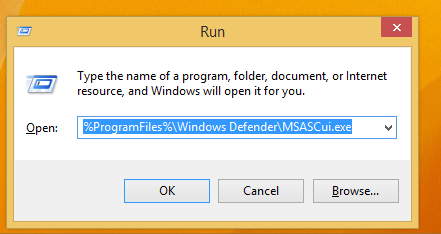
- Windows Defender s'ouvre:
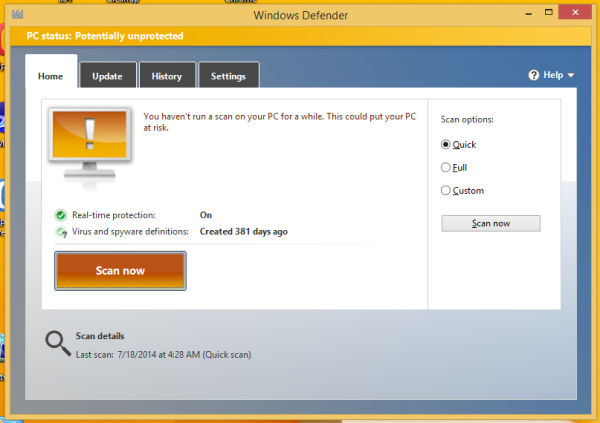
Vous pouvez créer un raccourci pour l'exécuter plus rapidement et attribuer également un raccourci clavier global au raccourci que vous créez pour y accéder directement à partir de n'importe quelle application, comme décrit dans cet article: Ajoutez des raccourcis clavier globaux pour lancer vos applications préférées dans Windows 8.1 .
C'est ça.